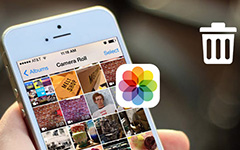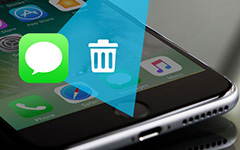3 Лучшие методы удаления всего на iPhone

Если вы только что приобрели новый iPhone, возможно, вы захотите продать старый iPhone на eBay или Amazon. Чтобы защитить личную информацию, вам нужно удалить все на iPhone. Какими должны быть методы, чтобы удалить все на iPhone без трека? Сброс заводских настроек удалит все на iPhone? Конфиденциальность должна быть намного важнее, чем ценность старого iPhone 7. Также очень важно удалить все содержимое iPhone или настройки украденного iPhone. Здесь в статье рассказывается о 3 лучших методах удаления всего на iPhone, ознакомьтесь с процессом в деталях.
Часть 1. Как удалить все на iPhone навсегда
Что касается обычных пользователей iPhone, у вас может быть мало информации о том, как удалить файлы с iPhone, не говоря уже о том, чтобы удалить все на iPhone навсегда. Вы не можете полностью удалить свои данные с вашего iPhone, просто удалив или восстановив их. Tipard iPhone Eraser должна быть лучшей программой для удаления содержимого iPhone, которую никакая программа не может восстановить. Просто ознакомьтесь с решением в деталях, как показано ниже.
Особенности Tipard iPhone Eraser
- • Защитите свою личную информацию от кражи или восстановления.
- • Удалите все с iPhone, включая личную информацию.
- • Оптимизируйте iPhone для глубокой очистки кэшей и файлов нежелательной почты.
- • Одновременно стирайте несколько устройств iOS.
- • Поддержка iPhone 12/11 / XS / XR / X / 8, iPad Air, iPod touch и других устройств iOS.
- • Совместимость с Windows 10 или iOS 17.
Как удалить все на iPhone навсегда
Загрузите и установите iPhone Eraser
Просто загрузите и установите последнюю версию Tipard iPhone Eraser с официального сайта. А затем вы можете подключить iPhone к компьютеру с помощью USB-кабеля. Tipard iPhone Eraser автоматически обнаружит и сканирует ваш iPhone.
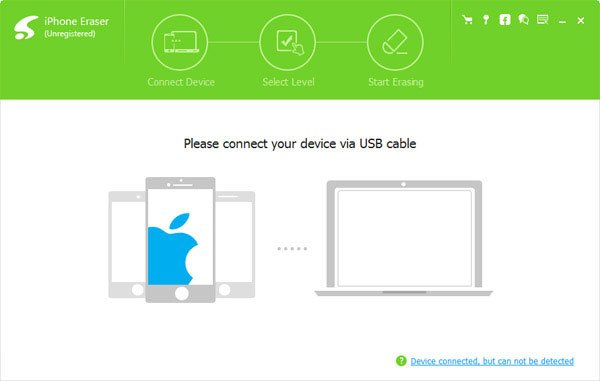
Установите уровень стирания для iPhone
И тогда вы можете выбрать уровень стирания. Рекомендуется использовать средний уровень, который дважды перезаписывает данные iPhone. Это гарантирует, что вы удалите все на iPhone без какой-либо дорожки.
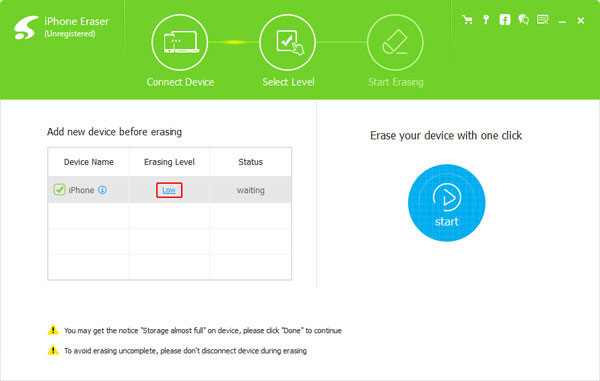
Удалить все на iPhone
Нажмите кнопку «Пуск», чтобы удалить все содержимое и настройки iPhone. Что касается метода, никто не может использовать любую программу для извлечения удаленных данных на iPhone. И тогда вы можете бесплатно продать iPhone другим.
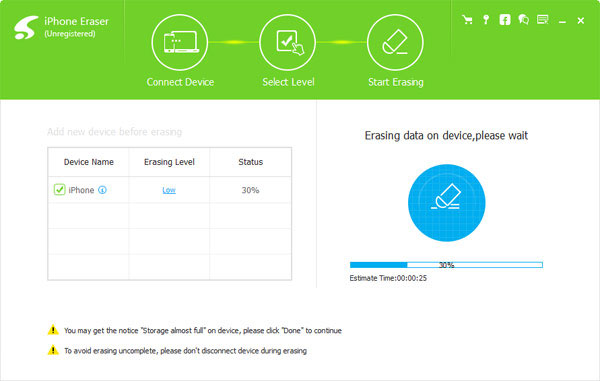
Для вас абсолютно необходимо удалить все на iPhone. Если нет, недобросовестный покупатель может получить доступ к вашим профилям в социальных сетях, вашей финансовой информации и даже вашим личным фотографиям и видео, позволяя им просматривать ваши личные моменты или украсть вашу личность.
Часть 2. Как удалить все на iPhone 7 с заводским сбросом
Вы должны знать, что есть некоторые решения по умолчанию, чтобы удалить все на iPhone. Будет ли сброс фабрики удалять все на iPhone? Это должно быть большой проблемой, прежде чем продавать iPhone 7 другим. На самом деле вы можете скачать iPhone Data Recovery, чтобы легко удалить удаленные файлы.
Шаг 1: Перейдите на главный экран вашего iPhone, нажмите «Настройка»> «Общие». Затем прокрутите экран вниз, чтобы выбрать опцию «Сброс».
Шаг 2: Нажмите «Удалить все содержимое и настройки» и выберите «Удалить iPhone». Затем нажмите Erase iPhone еще раз, чтобы удалить все на iPhone.
Шаг 3: Если вас попросят ввести код вашего iPhone, вам нужно ввести свой пароль Apple ID, чтобы удалить устройство из «Найти мой iPhone» и отключить «Активировать блокировку».
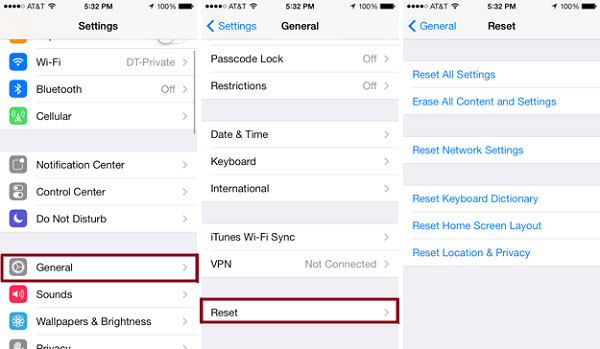
Он удаляет все с iPhone, но не может гарантировать, что ваши данные полностью невосстанавливаются. Если вы продаете iPhone кому-то неизвестному, он все равно может использовать некоторые технические методы для извлечения важных файлов с iPhone. Когда вы хотите восстановить iPhone из резервной копии iTunes, это должен быть хороший вариант для удаления всего на iPhone в методе.
Часть 3. Как удалять все на iPhone удаленно
Если вы просто потеряли iPhone, у вас все еще есть способ удалять все на iPhone удаленно, чтобы защитить вашу конфиденциальность. Просто убедитесь, что вы включили «Find My iPhone» на устройстве iOS. Затем следуйте инструкциям, чтобы удалить все с iPhone с помощью iCloud, как показано ниже.
Шаг 1: Войдите в свою учетную запись iCloud на iPad или других устройствах, а затем вы можете проверить все устройства на карте в своих местах из приложения «Найти мой iPhone».
Шаг 2: Выберите различные режимы для iPhone. Вы можете получить сопоставленные указания на своем устройстве или громкое звуковое оповещение о потерянном устройстве.
Шаг 3: После того, как вы включили режим «Потерянный», вы можете добавить номер телефона и сообщение на экран блокировки утерянного устройства. И вы также можете стереть украденное устройство, чтобы удалить все на iPhone.
На самом деле это не лучший способ удалить все на iPhone. Но метод может помочь вам защитить некоторые важные данные от кражи, такие как учетная запись PayPal, информация о кредитной карте и многое другое. Конечно, вы также можете использовать этот метод, если iPhone не под рукой.
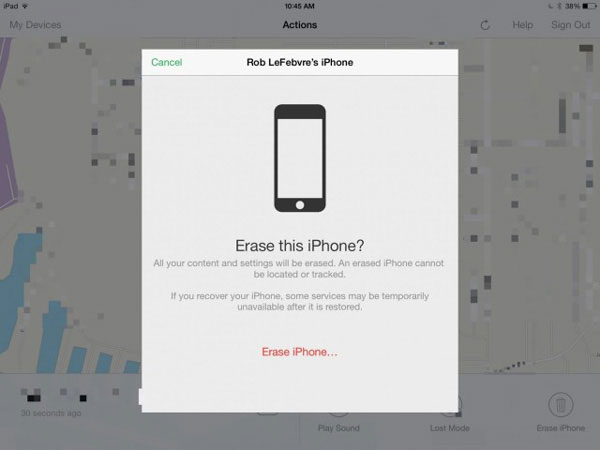
Заключение
В статье объясняются разные случаи, когда вам нужно удалить все на iPhone. Когда вам нужно продать его в Интернете, вы должны использовать некоторые профессиональные программы для защиты конфиденциальности. Что касается восстановления iPhone из резервной копии, вы можете удалить все на iPhone напрямую. Когда iPhone украден, вы также можете удаленно обращаться к iPhone, чтобы удалить все на iPhone.